Как уменьшить размер фото: 9 простых способов сжатия
Как уменьшить размер фото
на компьютере
Программы на ПК лучше всего подходят для всесторонней обработки изображений, поэтому не лишним будет скачать фоторедактор и всегда иметь его под рукой.
ФотоМОНТАЖ
ФотоМОНТАЖ – это русскоязычный софт, ориентированный на людей с базовыми навыками в сфере фотообработки. Программа обладает широкими возможностями и проста в управлении. Чтобы сжать фото без потери качества до нужного размера, скачайте редактор и откройте в нем снимок.
Скачать бесплатноКупить со скидкой Для Windows 11, 10, 8, 7
Нажмите на вкладку «Инструменты», после чего появится выпадающий список. Пункт, предназначенный для уменьшения веса, находится в самом начале.
Активируйте опцию и в появившемся на экране окошке укажите новые размеры в пикселях для ширины и высоты фотоснимка.
Обратите внимание: при изменении одного из параметров второй подбирается автоматически. Это позволяет сохранить пропорции снимка. Но если вам нужно внести определенные значения самостоятельно, нажмите на иконку с замочком с правой стороны. Пиктограмма изменит свой внешний вид – замок откроется. Тогда вы сможете установить и высоту, и ширину самостоятельно. Чтобы вернуть настройки к исходному состоянию, вновь нажмите на замочек.
Это позволяет сохранить пропорции снимка. Но если вам нужно внести определенные значения самостоятельно, нажмите на иконку с замочком с правой стороны. Пиктограмма изменит свой внешний вид – замок откроется. Тогда вы сможете установить и высоту, и ширину самостоятельно. Чтобы вернуть настройки к исходному состоянию, вновь нажмите на замочек.
Установив новые размеры, щелкните по кнопке «Применить».
Теперь вы можете сохранить снимок на ПК или продолжить его обработку.
На что еще способен ФотоМОНТАЖ? На многое. Кроме базовой цветокоррекции и ретуши есть функция полуавтоматической замены фона, интересные пресеты для художественной обработки, инструменты для работы по технике «Dodge&Burn», коллекция текстур и графических элементов для придания атмосферности снимкам. Благодаря слоям и маскам в программе можно создавать фотоманипуляции – сказочные композиции, объединяющие в одном фото элементы нескольких.
Photoshop
Мощный инструмент для обработки фото- и видеофайлов.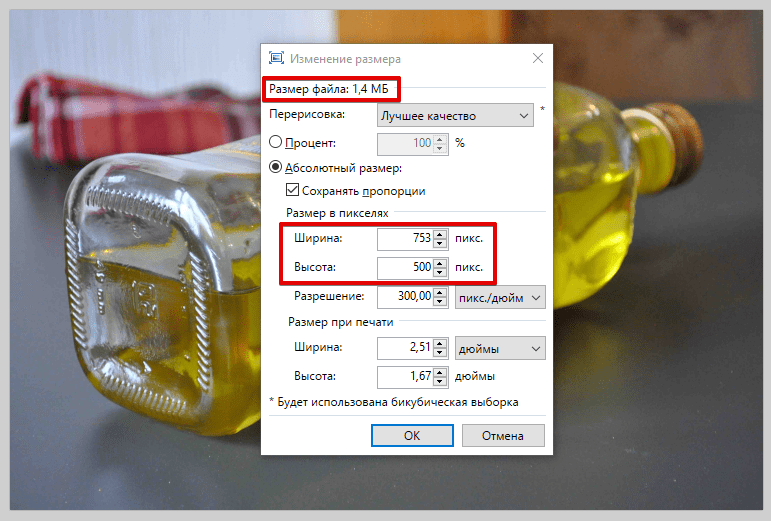 К сожалению, из-за сложностей в освоении подходит не всем. Даже самые простые манипуляции в нем вызывают вопросы у новичков. Поэтому мы расскажем, как уменьшить размер изображения, по шагам, если у вас на ПК установлена эта программа.
К сожалению, из-за сложностей в освоении подходит не всем. Даже самые простые манипуляции в нем вызывают вопросы у новичков. Поэтому мы расскажем, как уменьшить размер изображения, по шагам, если у вас на ПК установлена эта программа.
Для начала пройдите по пути «Изображение» – «Размер изображения».
Откроется окошко с исходными параметрами снимка. По умолчанию размер снимков отображается в пикселях, но вы можете поменять их на проценты, дюймы, сантиметры или миллиметры. Введите нужное значение в поле «Ширина» или «Высота», а второй параметр будет выставлен программой с учетом пропорций изображения. Разрешение и метод ресамплинга трогать не обязательно.
Если не хотите сохранять пропорции при сжатии снимка, разомкните цепочку слева.
Нажмите на «Ок» и сохраните изображение.
Paint
У этой утилиты лишь одно преимущество – она устанавливается на компьютер в составе пакета Microsoft Windows. Предназначена для создания простых рисунков и имеет некоторые функции для работы с фото: поворот, отзеркаливание, изменение размера.
Не очень дружелюбный интерфейс программы может помешать самостоятельно догадаться, как уменьшить фотографию до нужного размера. Поэтому мы подскажем, где искать эту опцию в Пэйнт. Откройте изображение в программе и найдите раздел «Изображение». Здесь нас интересует значок, обозначенный на скриншоте.
Нажмите на иконку, и появится окошко со значениями. Преобразовать размер можно в пикселях и процентах. Кроме ширины и высоты есть графа для выбора наклона. Значения подбираются от «минус 89» до «89» градусов.
По завершении подбора нужных цифр нажмите на «Ок», и объем файла будет изменен.
FastStone Image Viewer
Отличный вариант для пакетного преобразования снимков.
Запустите программу и укажите файлы, требующие изменений. После загляните во вкладку «Сервис» и выберите пункт «Пакетное преобразование/переименование».
Откроется меню, в котором вновь потребуется выделить файлы и нажать на кнопку «Добавить». Все отмеченные снимки появятся в правой части окошка.
Внизу укажите папку, куда файлы будут сохранены и отметьте выходной формат.
Теперь самое главное – нужно указать программе, как сжать фото на компьютере. То есть установить значения для компрессии. Для этого кликните по кнопке «Дополнительно». В новом окне выберите сторону, которой собираетесь менять значения. В графе напротив напишите размер в пикселях (либо в процентах). Запустите процесс, нажав на «Ок».
Ищите файлы в папке, указанной ранее в качестве места сохранения новых файлов.
Данный способ хорош для работы с большим цифровым массивом. Для одиночного преобразования алгоритм несколько иной.
После выделения необходимой фотографии следует зайти в раздел «Правка» и найти пункт «Изменить размер». Или активировать опцию нажатием клавиш Ctrl+R.
Появится окно, в котором нужно записать новые размеры и подтвердить изменения.
Fotor
Известен, в основном, как онлайн-инструмент, поэтому немногие знают, что у программы имеется десктопная версия. Перевод программы некорректный – надписи в меню отражаются наполовину на русском, наполовину на английском. Впрочем, простой интерфейс позволит вам без подсказок понять, как уменьшить размер картинки.
Перевод программы некорректный – надписи в меню отражаются наполовину на русском, наполовину на английском. Впрочем, простой интерфейс позволит вам без подсказок понять, как уменьшить размер картинки.
Преобразование проводится на этапе экспорта. Выберите последний пункт на панели.
Откроется окошко, где можно указать новые параметры, выбрать качество и разрешение.
Расцепив замочек, вы можете установить значения без сохранения пропорций. Далее останется лишь сохранить результат.
Оценка нашего эксперта: с точки зрения простоты, удобства и доступности в списке лидирует ФотоМОНТАЖ. В программе легко разобраться самостоятельно, как уменьшить вес фото, благодаря кнопкам с понятным обозначением и неперегруженному интерфейсу. А для массового преобразования прекрасно подойдет Фастстоун.
Как уменьшить вес фото онлайн
Главная проблема онлайн-сервисов, которые снижают вес фото, в том, что вы не можете указать параметры для ширины и высоты снимка. Насколько выходное изображение будет меньше исходного? Это определяет сам сайт. Вот почему мы рекомендуем пользоваться десктопным софтом. Но если онлайн-компрессоры существуют, значит, это кому-то нужно. Они бесплатны и позволяют преобразовывать снимки целыми пачками.
Вот почему мы рекомендуем пользоваться десктопным софтом. Но если онлайн-компрессоры существуют, значит, это кому-то нужно. Они бесплатны и позволяют преобразовывать снимки целыми пачками.
Optimizilla
Самостоятельно подбирает оптимально возможный уровень сжатия. Чем хуже исходник, тем меньше бит будет удалено из файла. Для примера мы взяли изображение весом 4,3 Мб. Сервис уменьшил снимок на 86%, в результате получили файл 612 Кб.
С помощью шкалы качества можно вручную отрегулировать уровень компрессии. Это полезно, когда сайт, на который вы собираетесь залить картинку, не пропускает файлы больше определенного размера. Обычно много весят фотографии RAW-формата, поэтому их требуется сжать хотя бы до 1 мб или 2 мб.
«Оптимизилла» работает со следующими расширениями: JPEG, GIF, PNG. Поэтому при наличии «сырого» формата придется конвертировать его в jpeg, а потом уже уменьшать.
Compressor.io
Чтобы сжать изображение онлайн без потери качества, нужно выбирать исходные файлы большого размера. Если снимок весит несчастных 300 мегабайт, то после компрессии вы увидите сильную пикселизацию.
Если снимок весит несчастных 300 мегабайт, то после компрессии вы увидите сильную пикселизацию.
Перетащите снимок в специальное окошко, выберите тип сжатия: с потерями или без. Процесс займет несколько секунд, после чего вы сможете скачать готовый файл на ПК.
Поддерживаются файлы, не превышающие 10 Мб.
Websiteplanet
Здесь все стандартно: загружаете фото, ждете, скачиваете. Дополнительно сайт позволяет указать тип качества для компрессии (низкий, средний, высокий), сохранить результат на гугл-диск или скачать архивом на ПК. Удивительно, но вес всех загружаемых снимков сервис определял неправильно. Прибавлял один мегабайт. Впрочем, на качестве результирующих изображений это не отразилось.
Webresizer
Единственный сайт в списке, который позволил дополнительно отредактировать изображение. После сжатия фото онлайн вы можете сразу скачать файл или нажать на зеленую кнопку «Изменить размер», чтобы откорректировать параметры. Во втором случае откроется меню, где следует вручную вбить ширину/высоту фотографии, повернуть ее при необходимости по горизонтали/вертикали и выполнить кадрирование.
Лимит сайта: 20 изображений по 5 Мб.
Оценка нашего эксперта: самым интересным сайтом нам показалась «Оптимизилла». Данный ресурс не устанавливает лимиты на вес фотографий, позволяет преобразовывать за раз 20 картинок разного формата. Качество результирующих снимков не ухудшается.
Уменьшить размер фотографии на iPhone (включая iOS 13)
Автор: Михаил Владимирович • 2023-03-06 15:36:20 • Проверенные решения
Благодаря превосходному качеству камеры iPhone пользователи постоянно делают снимки, чтобы сохранить памятные моменты. Однако некоторые фотографии могут быть значительного размера и, следовательно, занимать большой объем памяти iPhone. Чтобы иметь возможность запечатлеть больше ценных моментов, крайне важно 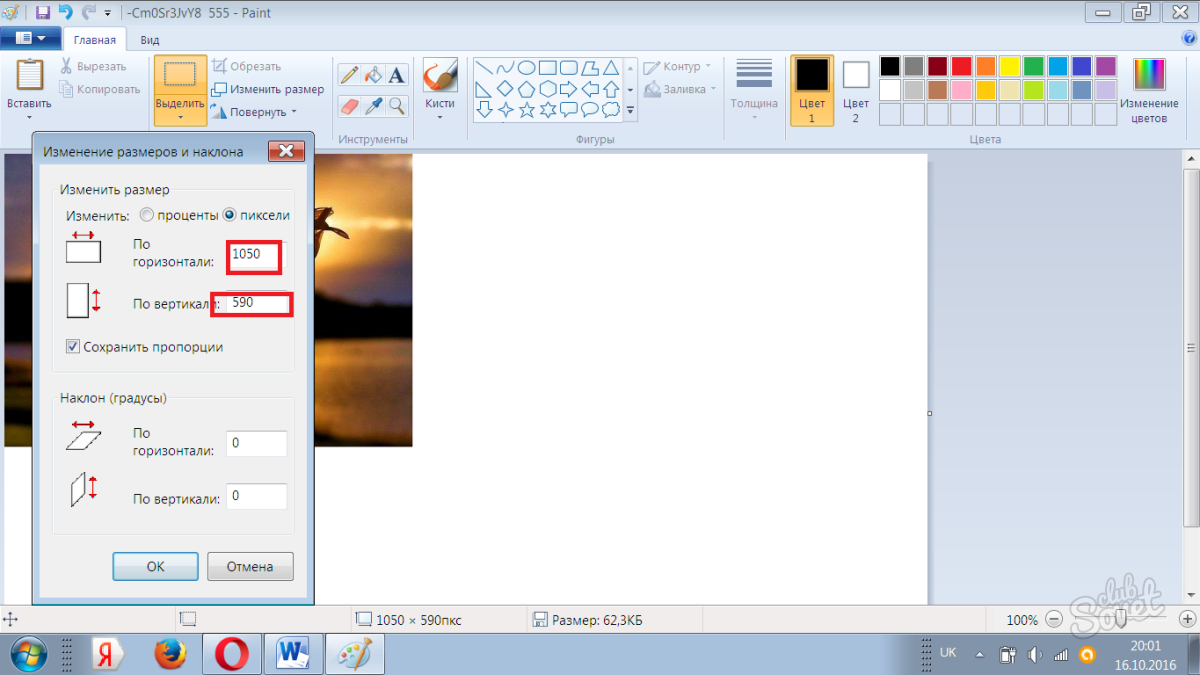 В этой статье представлены лучшие и самые простые способы уменьшить размер файла фото на iPhone.
В этой статье представлены лучшие и самые простые способы уменьшить размер файла фото на iPhone.
- Часть 1. Как уменьшить размер фотографии на iPhone бесплатно
- Часть 2. Как уменьшить размер фотографии на iPhone с помощью почты
- Part 3. Как уменьшить размер фотографии на iPhone с помощью Wondershare UniConverter
- Part 4. Как уменьшить размер фотографии на iPhone онлайн
Часть 1. Как уменьшить размер фотографии на iPhone бесплатно
HEIC набирает популярность как отличный формат изображений для последних устройств iOS. Первоначально он не был признан, пока Apple не решила использовать его в качестве формата фотографий по умолчанию. Хотя JPEG более распространен, это не означает, что HEIC — плохой формат. Он действительно рекомендуется, поскольку обеспечивает лучшее сжатие по сравнению с JPEG. В результате он использует меньший объем памяти на вашем iPhone, а значит, это идеальный формат для уменьшения размера фотографий iPhone. Вы всегда можете изменить формат хранения фотографий на iPhone, если используете iOS 11 и более поздние версии.
Приведенная ниже процедура поможет бесплатно уменьшить размер фотографии на iPhone, изменив формат JPEG на HEIC на iPhone.
Шаг 1: Откройте настройки iPhone и откройте Камера.
Чтобы изменить формат JPEG на формат HEIC, перейдите на главный экран iPhone и откройте Настройки. В открывшихся опциях прокрутите вниз до Камеры и выберите ее.
Шаг 2: Выберите форматы.
В следующей платформе нажмите на Форматы.
Шаг 3: Выберите высокую эффективность.
iPhone позволяет делать фотографии в двух форматах: высокоэффективном и наиболее совместимом. High Efficiency гарантирует, что ваши фотографии будут иметь более низкое разрешение, что означает уменьшение размера файла фотографий iPhone. Поэтому фотографии сохраняются в формате HEIC. С другой стороны, опция Most Compatible позволяет получить фотографии более высокого качества, которые сохраняются в формате JPEG. Итак, поскольку ваша цель — уменьшить размер фотографий, сделанных на iPhone, вы должны нажать на кнопку Более высокая эффективность , чтобы изменить формат JPEG на HEIC.
Часть 2. Как уменьшить размер фотографии на iPhone с помощью почты
Один из самых простых способов уменьшения размера фотографий на iPhone — через почту. Функция отправки в почте изменяет разрешение изображения, отправленного с iPhone. Она уменьшает размер до одного из различных доступных вариантов. Используя Mail в качестве средства изменения размера фотографий на iPhone, помните, что ограничение на изменение размера составляет 5 фотографий одновременно. Более того, оригинальные фотографии больше не будут существовать. Использование почты для уменьшения размера фотографий на iPhone целесообразно только в том случае, если у вас нет доступа к сторонним опциям.
Чтобы уменьшить размер фотографии iPhone holds с помощью почты, выполните следующие простые действия:
- Перейдите в приложение Фото и выберите фотографию, размер которой необходимо изменить. Нажмите на значок со стрелкой, известный как Поделиться.
- Выберите почту и укажите получателя фотографии.
 Если вы хотите просто уменьшить размер файла фотографии iPhone, используйте в качестве получателя свою электронную почту.
Если вы хотите просто уменьшить размер файла фотографии iPhone, используйте в качестве получателя свою электронную почту. - Выберите Отправить, чтобы получить доступ к доступным опциям изменения размера.
- Нажмите на любую из следующих опций камеры 8 Мп iPhone и измените разрешение фотографии.
- Маленький- 320*240 — он может быть слишком маленьким, чтобы быть полезным.
- Средний- 640*480 — в принципе, это небольшой размер.
- Большой- 1632*1224 — это половина размера изображения.
- Фактический- 3264*2448 — это полный размер изображения, полученного с камеры iPhone. Оно еще не сжато и не изменено в размере.
Если вы отправили изображения самому себе, сохраните измененные изображения на iPhone, нажав и удерживая их.
Wondershare UniConverter — это универсальный инструмент, который поможет в решении вопроса о том, как уменьшить размер фотографии iPhone.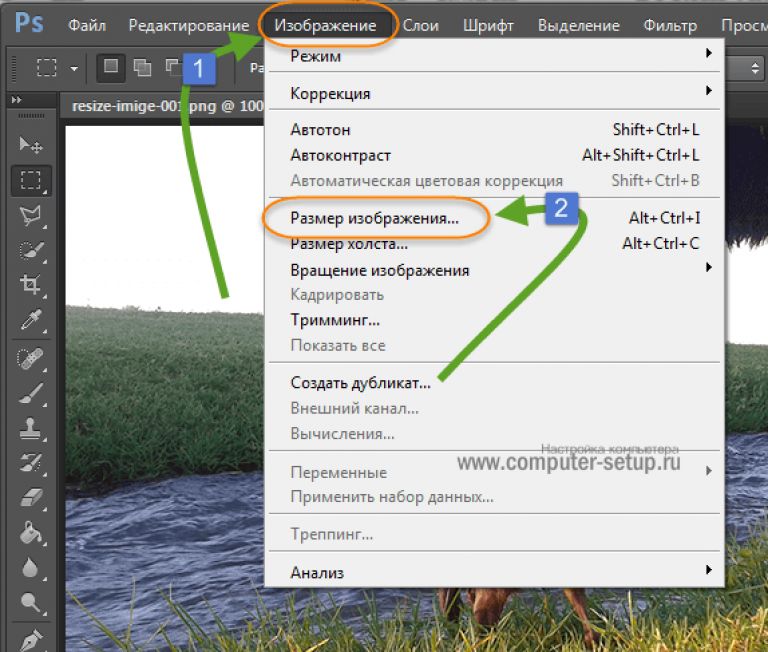 Универсальное решение поставляется с набором инструментов, содержащим множество функций, включая Image Converter. Этот инструмент изменяет форматы изображений при редактировании и изменении размера. Он может обрабатывать пакетный процесс и не влияет на качество. Он изменяет размеры изображений, изменяя ширину и высоту.
Универсальное решение поставляется с набором инструментов, содержащим множество функций, включая Image Converter. Этот инструмент изменяет форматы изображений при редактировании и изменении размера. Он может обрабатывать пакетный процесс и не влияет на качество. Он изменяет размеры изображений, изменяя ширину и высоту.
С помощью приведенных ниже инструкций вы узнаете, как уменьшить размер файла фотографии на iPhone с помощью Wondershare UniConverter.
Как только установка Wondershare UniConverter будет завершена, зайдите в раздел Инструменты в интерфейсе и выберите функцию Конвертер изображений, чтобы уменьшить размер изображения iPhone.
Шаг 2 Загрузите изображение для изменения размера.
Когда откроется окно конвертера изображений, нажмите на функцию + Добавить изображения и выберите изображения iPhone для изменения размера. После успешного добавления на эскизах файлов будут указаны имя, размер и формат изображения.
Шаг 3 Изменение размера изображений iPhone.
Изменение размера — одна из возможностей редактирования, предоставляемых Wondershare UniConverter. Другие возможности редактирования включают обрезку, добавление эффектов и водяного знака, среди прочих. Чтобы уменьшить размер фотографии на iPhone, наведите курсор на изображение, чтобы найти необходимые кнопки изменения размера. Нажмите на функцию Настройка , в результате чего откроется окно Настройка качества Настройте высоту и ширину изображения, перемещая полоску для изменения качества изображения. После завершения выберите OK, чтобы сохранить изменения..
Шаг 4 Полное изменение размера изображения.
Когда изменение размера сделано, вы можете нажать на кнопку Конвертировать, чтобы завершить процесс.
СКАЧАТЬ БЕСПЛАТНО СКАЧАТЬ БЕСПЛАТНО
Часть 4. Как уменьшить размер фотографии iPhone онлайн
Работа в Интернете кажется более простой для большинства людей. Поэтому Online UniConverter является лучшей онлайн-платформой для проведения процесса, как уменьшить размер файла фотографии на iPhone. Платформа предоставляет Image Compressor, который сжимает большие файлы изображений и, следовательно, может регулировать размер MB фото на iPhone. В процессе уменьшения размера фото на iPhone Image Compressor поддерживает пакетную загрузку изображений и работает с высокой скоростью сжатия. Более того, он сохраняет файлы в высоком разрешении.
Платформа предоставляет Image Compressor, который сжимает большие файлы изображений и, следовательно, может регулировать размер MB фото на iPhone. В процессе уменьшения размера фото на iPhone Image Compressor поддерживает пакетную загрузку изображений и работает с высокой скоростью сжатия. Более того, он сохраняет файлы в высоком разрешении.
Вы должны выбрать Online UniConverter, чтобы помочь уменьшить размер фото на iPhone, потому что он удобен и не имеет сложностей в процессе уменьшения размера фото iPhone. Кроме того, он занимает меньше всего времени для уменьшения размера фотографий iPhone в MB. Он также позволяет сохранять либо на компьютере, либо в Dropbox.
Онлайн UniConverter подскажет вам, как уменьшить размер фотографии на iPhone в режиме онлайн с помощью следующих простых шагов:
Как только вы перенесете фото с iPhone на компьютер:
Шаг 1: Загрузите фотографии iPhone на веб-сайт.
Загрузите изображения iPhone с компьютера.
Шаг 2: Сжатие.
В комплект поставки Online UniConverter входит Online Image Compressor, выберите функцию Сжатие и дождитесь завершения процесса сжатия.
Шаг 3: Загрузите фотографии с измененным размером.
Загрузите сжатые изображения или сохраните их в Dropbox.
Вывод
Вы можете получить больше памяти iPhone для хранения большего количества фотографий, если уменьшите размер фото на iPhone в MB. Приведенные выше 5 способов — это самые простые пути к уменьшению размера файлов фотографий iPhone. Наиболее рекомендуемым из них является Wondershare UniConverter, поскольку с его помощью можно редактировать фотографии не только для уменьшения размера.
СКАЧАТЬ БЕСПЛАТНО СКАЧАТЬ БЕСПЛАТНОD
Сжать изображения PNG онлайн
Загрузить файлы
Перетащите сюда свои файлы
Применительно к цифровым файлам сжатие — это действие по уменьшению размера одного файла за счет удаления битов информации. Иногда вы удаляете пустые или бесполезные биты информации, поэтому размер файла уменьшается, но он выглядит точно так же. Это называется сжатием без потерь. С другой стороны, удаление битов, снижающих качество файла, называется сжатием с потерями.
Иногда вы удаляете пустые или бесполезные биты информации, поэтому размер файла уменьшается, но он выглядит точно так же. Это называется сжатием без потерь. С другой стороны, удаление битов, снижающих качество файла, называется сжатием с потерями.
Инструмент на этой странице выполняет тип сжатия с потерями, уменьшая доступную цветовую палитру PNG.
Зачем вам сжимать PNG?
PNG идеально подходят для графики, логотипов и других простых элементов дизайна, поскольку они поддерживают прозрачность. Это позволяет размещать PNG поверх другого изображения и закрывать только определенные части изображения под ним. Это невозможно для многих других форматов изображений, включая JPG.
PNG поддерживают 24-битные или 8-битные цвета. Чем выше поддержка битов, тем больше доступных цветов для этого PNG — и тем больше размер файла. Если на вашем веб-сайте есть простой логотип в формате 24-битного PNG, этот файл занимает лишнее место и замедляет загрузку страницы. Преобразование этого изображения в 8-битную палитру уменьшит размер файла, не влияя на его видимое качество.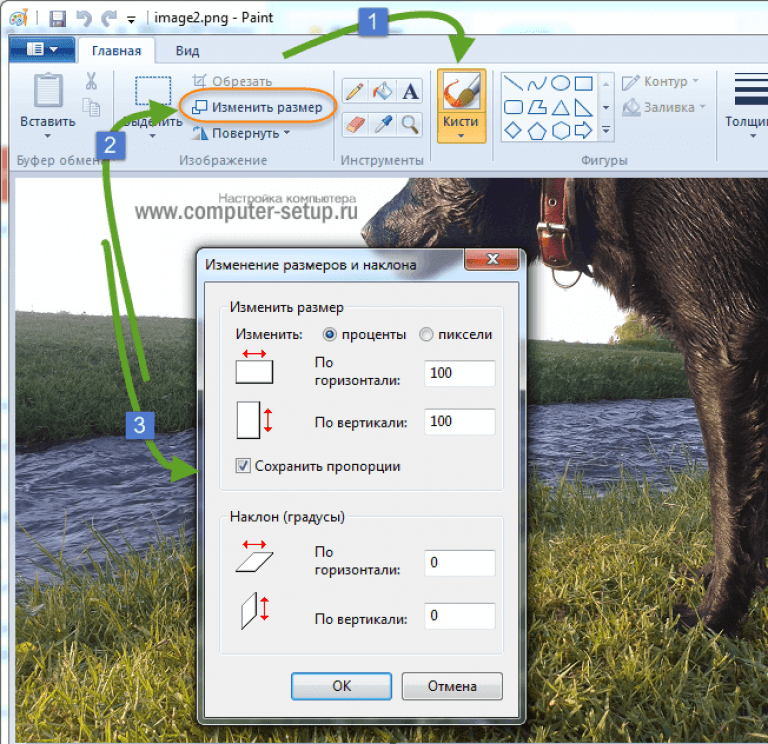 Теперь у вас есть файл меньшего размера, занимающий меньше места в хранилище, и ваша страница будет загружаться немного быстрее.
Теперь у вас есть файл меньшего размера, занимающий меньше места в хранилище, и ваша страница будет загружаться немного быстрее.
Если на вашей странице много PNG-файлов, сжатие их до 8-битного может значительно повысить скорость вашего сайта.
Как сжать PNG?
Сжатие PNG невероятно просто с помощью нашего бесплатного онлайн-инструмента. Нет необходимости загружать программное обеспечение, нет необходимости регистрироваться и нет ограничений на количество сжатий, которые вы можете сделать.
Первое, что вам нужно сделать, это загрузить один или до 20 файлов PNG. Самый простой способ сделать это — просто перетащить изображения в поле «Перетащите сюда файлы». Однако, если вы используете мобильное устройство, вы также можете нажать кнопку «ЗАГРУЗИТЬ ФАЙЛЫ» и таким образом перейти к своим PNG.
После загрузки вы увидите миниатюры для ваших PNG в очереди. Наш сервер немедленно обработает их и определит подходящий коэффициент для качественного сжатия. Если вас устраивает выбор нашего сервера, вы можете просто скачать сжатые файлы, нажав кнопку «СКАЧАТЬ» под миниатюрами.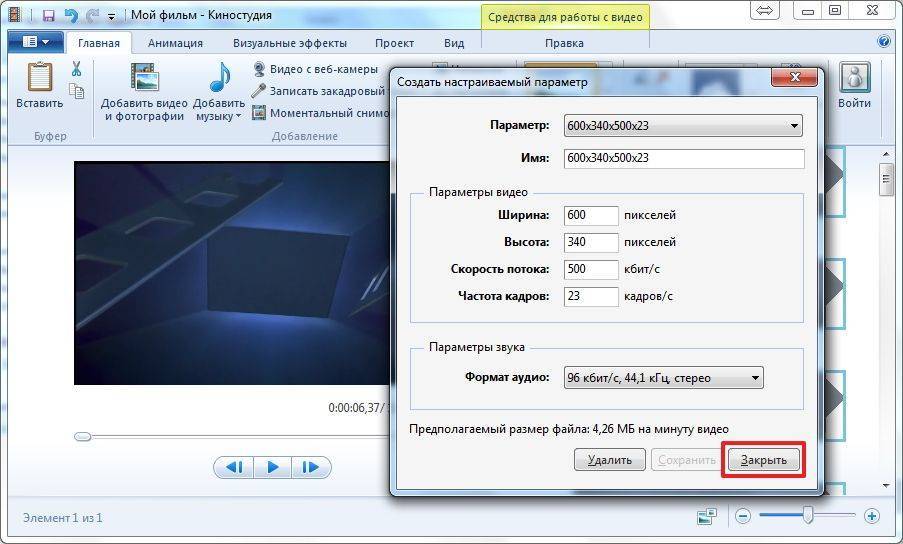
Если вы хотите вручную контролировать уровень сжатия, это тоже вариант. Коснитесь миниатюры одного из ваших изображений, чтобы запустить ручной режим. Перемещайте ползунок качества, пока не найдете идеальное соотношение сжатия и точности файла. Когда все будет готово, нажмите кнопку «ПРИМЕНИТЬ» и перейдите к следующему изображению.
Когда все будет готово, вы можете сэкономить время, нажав кнопку «СКАЧАТЬ ВСЕ». Это загружает ZIP-файл. Этот файл будет содержать все ваши сжатые PNG в одном удобном пакете.
Если вы готовы выполнить еще одно преобразование, нажмите кнопку «ОЧИСТИТЬ ОЧЕРЕДЬ» и запустите процесс заново. Помните, что вы можете создавать пакеты не более чем из 20 изображений, но вы можете загружать столько пакетов, сколько захотите.
Безопасно ли сжимать файлы PNG?
Наш компрессионный инструмент не только прост в использовании, но и абсолютно безопасен. Сервер, на котором работает инструмент, полностью автоматизирован, поэтому загруженные вами изображения никто не увидит. Кроме того, сервер автоматически удаляет все данные через 60 минут, поэтому все, что вы загружаете, будет удалено всего через час. Это обеспечивает конфиденциальность и безопасность ваших данных.
Кроме того, сервер автоматически удаляет все данные через 60 минут, поэтому все, что вы загружаете, будет удалено всего через час. Это обеспечивает конфиденциальность и безопасность ваших данных.
Кроме того, если вы недовольны результатом сжатия, у вас все еще будут исходные файлы. Затем вы можете снова загрузить мастер-файл и повторно сжать его. Вы можете делать это столько раз, сколько пожелаете.
Размер онлайн-фото Уменьшить mb до kb
Заполненные формы
Подписанные формы
Отправленные формы
Начать бесплатно
Загрузите ваш документ в редактор PDF
Введите в любом месте или подпишите вашу форму
Печать, электронная почта, факс, или экспорт
Попробуйте прямо сейчас! Редактировать pdf
Пользователи доверяют управлению документами на платформе pdfFiller
65,5 тыс.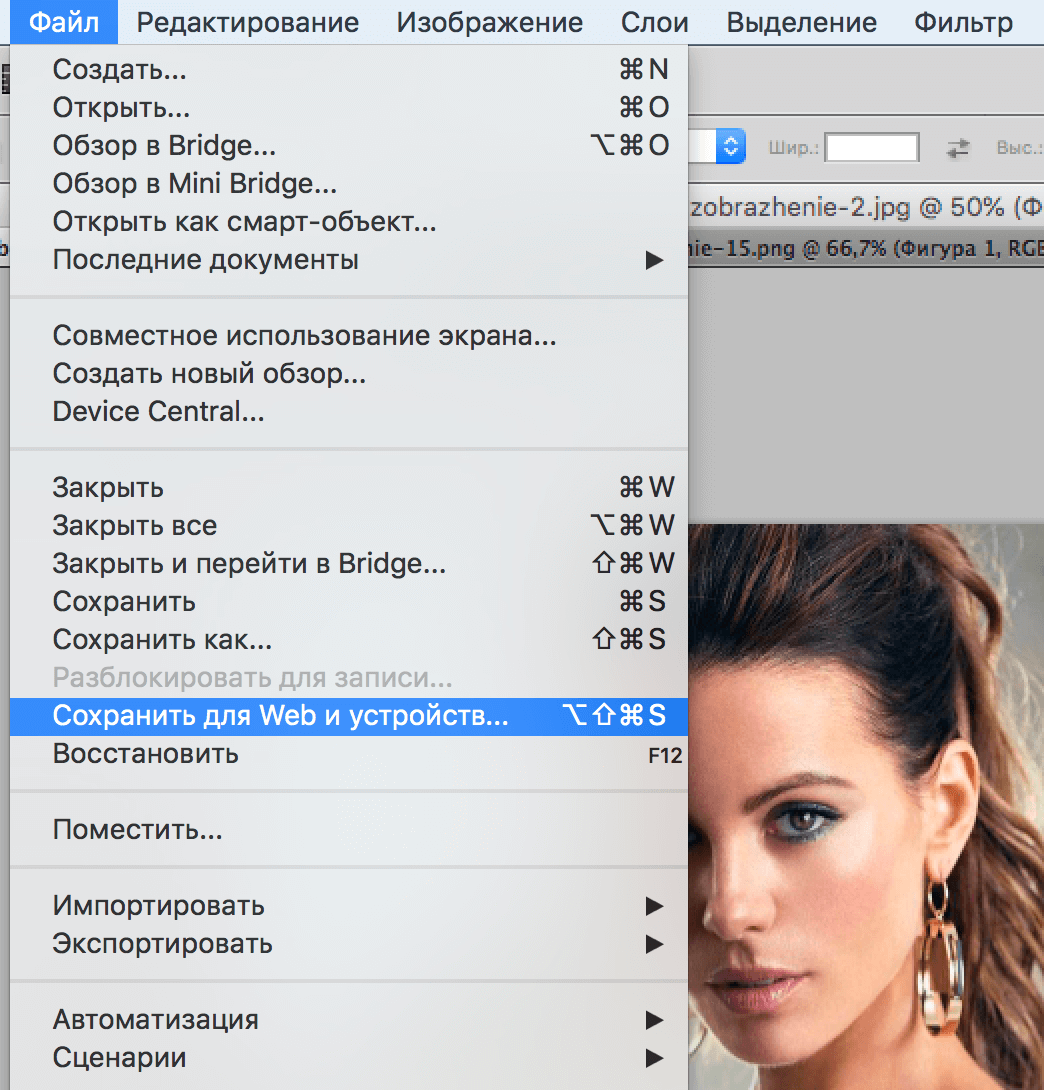 +
+
документов, добавляемых ежедневно
53%
из шаблонов
4M
9 0006 PDF-файлов, отредактированных в месяц238K
общих документов
в месяц месяц
Программное обеспечение PDF «все в одном»
Единая таблетка от всех проблем с PDF. Редактируйте, заполняйте, подписывайте и делитесь — на любом устройстве.
Начать бесплатную пробную версию
pdfFiller получает высшие оценки в нескольких категориях на G2
Как уменьшить размер онлайн-фотографии из МБ до КБ
Следуйте этому руководству, чтобы уменьшить размер онлайн-фотографии из МБ до КБ с помощью pdfFiller
01
Перейдите на веб-сайт pdfFiller и войдите в свою учетную запись или создайте ее, если вы новый участник
02
Нажмите «Добавить новый», чтобы загрузить документ, который нужно уменьшить; найдите файл на рабочем столе или в одном из поддерживаемых сервисов хранения
03
Кроме того, найдите шаблон в библиотеке pdfFiller или введите URL-адрес документа. Нажмите пункт «Разделить» в правом меню на «Размер онлайн-фото» Уменьшить МБ до кб
Нажмите пункт «Разделить» в правом меню на «Размер онлайн-фото» Уменьшить МБ до кб
06
Укажите страницы, которые необходимо отделить от исходного файла, нажав на них
07
Кроме того, вы можете разделить документ на половинку и храните в ней нужные вам страницы
08
Добавьте заголовок к каждому документу
09
Нажмите кнопку «Разделить»
10
Выберите путь для новых файлов и нажмите «Загрузить сейчас»
Связанные функции
Например, если байты 4 и 6 соответствуют двум значащим байтам, то байт данных размером 256 КБ будет выражен как: тогда как наименьшее возможное целое число с основанием 2 (например, ). Для данных, которые мы здесь рассматриваем, это означает, что, поскольку наши данные имеют длину 4 байта, соответствующая 1024-байтовая строка байтов с основанием 2 будет выглядеть так: (Это согласуется с тем, что двоичные числа всегда начинаются с 1, когда цифры читаются слева направо, как в числе 10 131).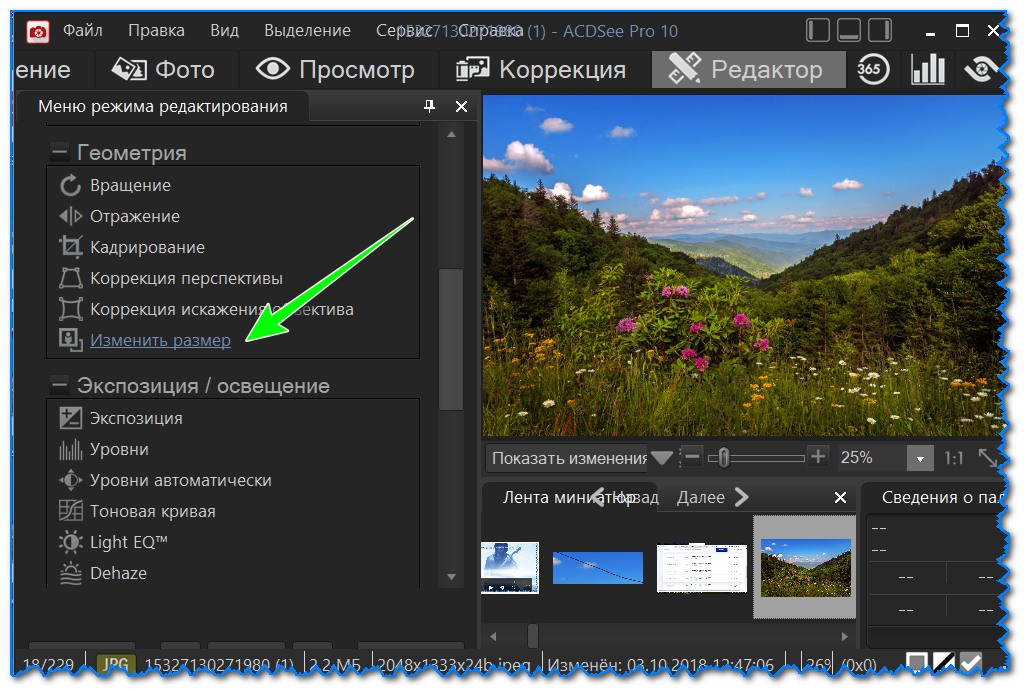 Точно так же при преобразовании из двоичного кода в шестнадцатеричный вам нужно уделять больше внимания десятичным значениям.
и
.. MB to KB Converter для Mac предоставляет вам самый удобный и мощный способ конвертировать MB в KB любого документа, веб-страницы или даже файла PDF или Microsoft Word. Конвертер МБ в КБ для Mac поддерживает файлы PDF, Word и Excel. Инструменты преобразования — лучший способ управлять всеми вашими документами, веб-страницами и PDF-файлами. Конвертер MB в KB для Mac предоставляет простые и гибкие возможности как для обычных, так и для опытных пользователей благодаря интуитивно понятному интерфейсу для создания, поиска, редактирования и хранения документов. Если вы являетесь пользователем Microsoft Office и предпочитаете управлять своими документами, копируя и вставляя их вручную, конвертер MB в KB для Mac поможет вам. Бесплатный редактор PDF позволяет преобразовывать документы Microsoft Word, Excel и PowerPoint в формы HTML5, JavaScript и PDF для мгновенного использования.
Точно так же при преобразовании из двоичного кода в шестнадцатеричный вам нужно уделять больше внимания десятичным значениям.
и
.. MB to KB Converter для Mac предоставляет вам самый удобный и мощный способ конвертировать MB в KB любого документа, веб-страницы или даже файла PDF или Microsoft Word. Конвертер МБ в КБ для Mac поддерживает файлы PDF, Word и Excel. Инструменты преобразования — лучший способ управлять всеми вашими документами, веб-страницами и PDF-файлами. Конвертер MB в KB для Mac предоставляет простые и гибкие возможности как для обычных, так и для опытных пользователей благодаря интуитивно понятному интерфейсу для создания, поиска, редактирования и хранения документов. Если вы являетесь пользователем Microsoft Office и предпочитаете управлять своими документами, копируя и вставляя их вручную, конвертер MB в KB для Mac поможет вам. Бесплатный редактор PDF позволяет преобразовывать документы Microsoft Word, Excel и PowerPoint в формы HTML5, JavaScript и PDF для мгновенного использования.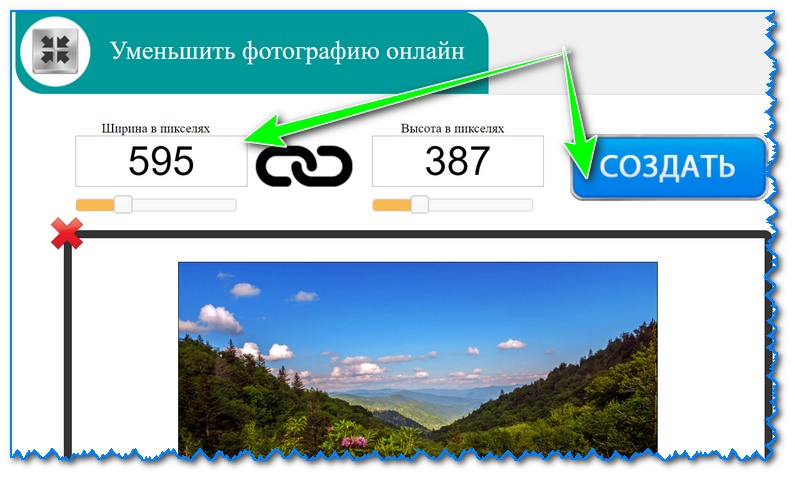 Надстройки позволяют создавать PDF-формы, а также шаблоны печати для любых целей, включая создание документов для использования дома, в школе и на предприятиях. Вы можете импортировать документы Word, Excel и PowerPoint с дисков Windows и Mac, а также из других облачных хранилищ, таких как Google Drive, Dropbox, OneDrive, Amazon S3 и других, на настольные компьютеры и мобильные устройства. Чтобы использовать файлы Word, Excel и PowerPoint на iPad Pro при использовании Apple Pencil, на вашем iPad должно быть установлено приложение Office 365. Для получения дополнительной информации об использовании Microsoft Office 365 перейдите по адресу: или посетите следующие страницы Facebook: Twitter: Googleplex:
Обзор или полный список совместимых PDF-редакторов см. в нашем списке совместимых PDF-редакторов..
Надстройки позволяют создавать PDF-формы, а также шаблоны печати для любых целей, включая создание документов для использования дома, в школе и на предприятиях. Вы можете импортировать документы Word, Excel и PowerPoint с дисков Windows и Mac, а также из других облачных хранилищ, таких как Google Drive, Dropbox, OneDrive, Amazon S3 и других, на настольные компьютеры и мобильные устройства. Чтобы использовать файлы Word, Excel и PowerPoint на iPad Pro при использовании Apple Pencil, на вашем iPad должно быть установлено приложение Office 365. Для получения дополнительной информации об использовании Microsoft Office 365 перейдите по адресу: или посетите следующие страницы Facebook: Twitter: Googleplex:
Обзор или полный список совместимых PDF-редакторов см. в нашем списке совместимых PDF-редакторов..
Что говорят наши клиенты о pdfFiller
Убедитесь сами, прочитав отзывы на самых популярных ресурсах:
2016-11-04
Marge M
2018-11-21
Получите мощный редактор PDF для своего Mac или ПК с Windows
Установите настольное приложение, чтобы быстро редактировать PDF-файлы, создавать заполняемые формы и безопасно хранить документы в облаке.
Редактируйте PDF-файлы и управляйте ими из любого места с помощью устройства iOS или Android
Установите наше мобильное приложение и редактируйте PDF-файлы с помощью отмеченного наградами набора инструментов, где бы вы ни находились.
Получите редактор PDF в браузере Google Chrome
Установите расширение pdfFiller для Google Chrome, чтобы заполнять и редактировать PDF-файлы прямо из результатов поиска.
Загрузить из Интернет-магазина Chrome
Список дополнительных функций
Часто задаваемые вопросы о pdfFiller
Ниже приведен список наиболее частых вопросов клиентов.
Если вы не можете найти ответ на свой вопрос, не стесняйтесь обращаться к нам.
Как уменьшить размер фотографии в мегабайтах?
Приложение Photo Compress, доступное в Google Play, делает то же самое для пользователей Android. Загрузите приложение и запустите его. Выберите фотографии для сжатия и отрегулируйте размер, выбрав «Изменить размер изображения». Не забудьте сохранить соотношение сторон, чтобы изменение размера не искажало высоту или ширину фотографии.
Загрузите приложение и запустите его. Выберите фотографии для сжатия и отрегулируйте размер, выбрав «Изменить размер изображения». Не забудьте сохранить соотношение сторон, чтобы изменение размера не искажало высоту или ширину фотографии.
Как уменьшить размер фотографии в КБ?
Загрузить файл JPEG. Нажмите «Загрузить» и выберите любое изображение на своем компьютере, телефоне или планшете для сжатия. Введите желаемый размер файла в КБ или МБ. Введите допустимый размер файла. Сжать и скачать. Подождите 5-10 секунд, пока задание завершится.
Как сжать JPEG до 100 КБ?
Во-первых, вы должны выбрать изображение JPEG, которое вы хотите сжать до 100 КБ. После выбора все изображения JPEG будут автоматически сжаты до 100 КБ или по вашему желанию, а затем отобразится кнопка загрузки на каждом изображении ниже.
Как уменьшить размер фотографии в МБ и КБ?
Чтобы уменьшить размер изображения в КБ или МБ онлайн, сначала загрузите его на веб-сайт ResizePixel.

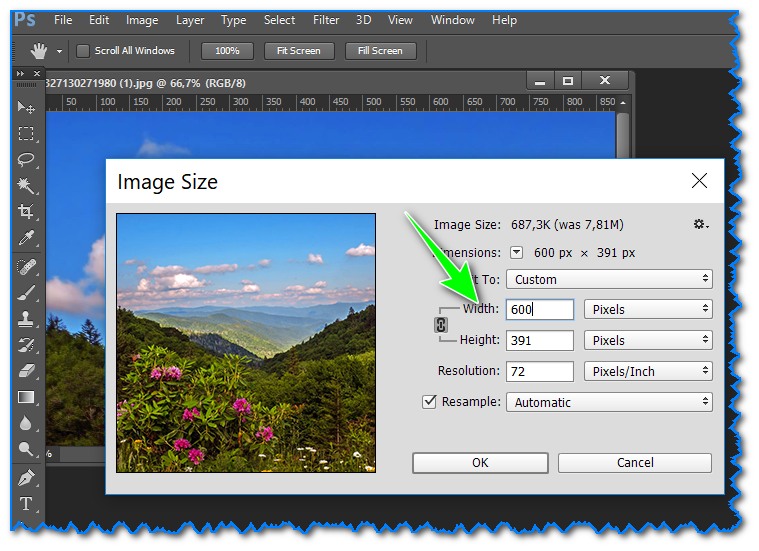 Если вы хотите просто уменьшить размер файла фотографии iPhone, используйте в качестве получателя свою электронную почту.
Если вы хотите просто уменьшить размер файла фотографии iPhone, используйте в качестве получателя свою электронную почту.